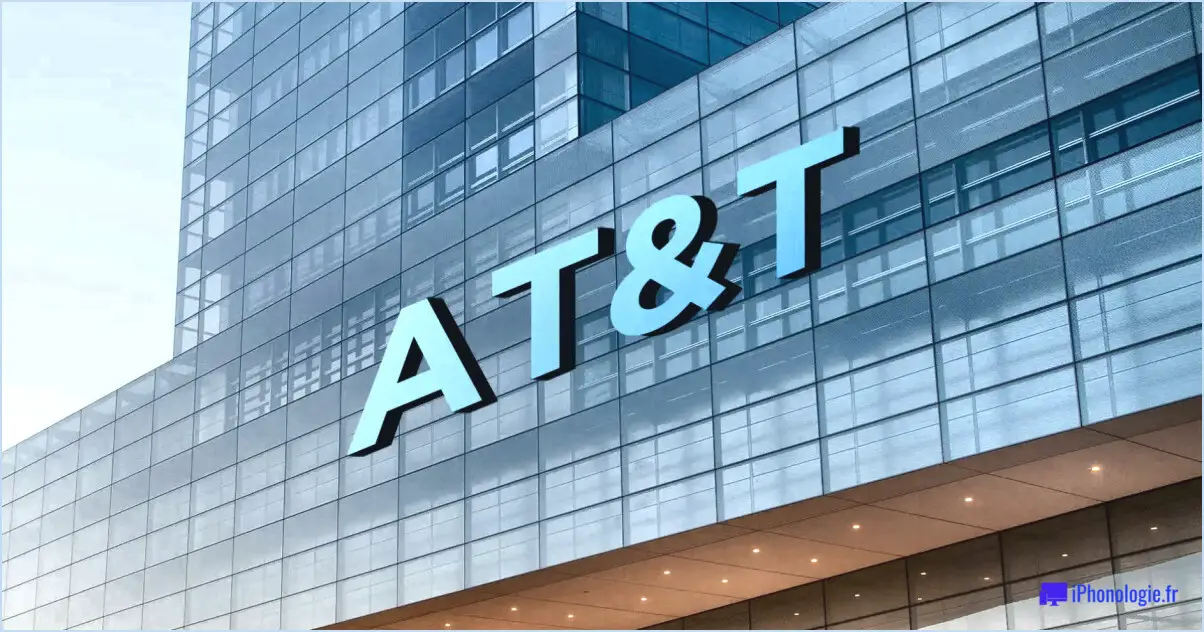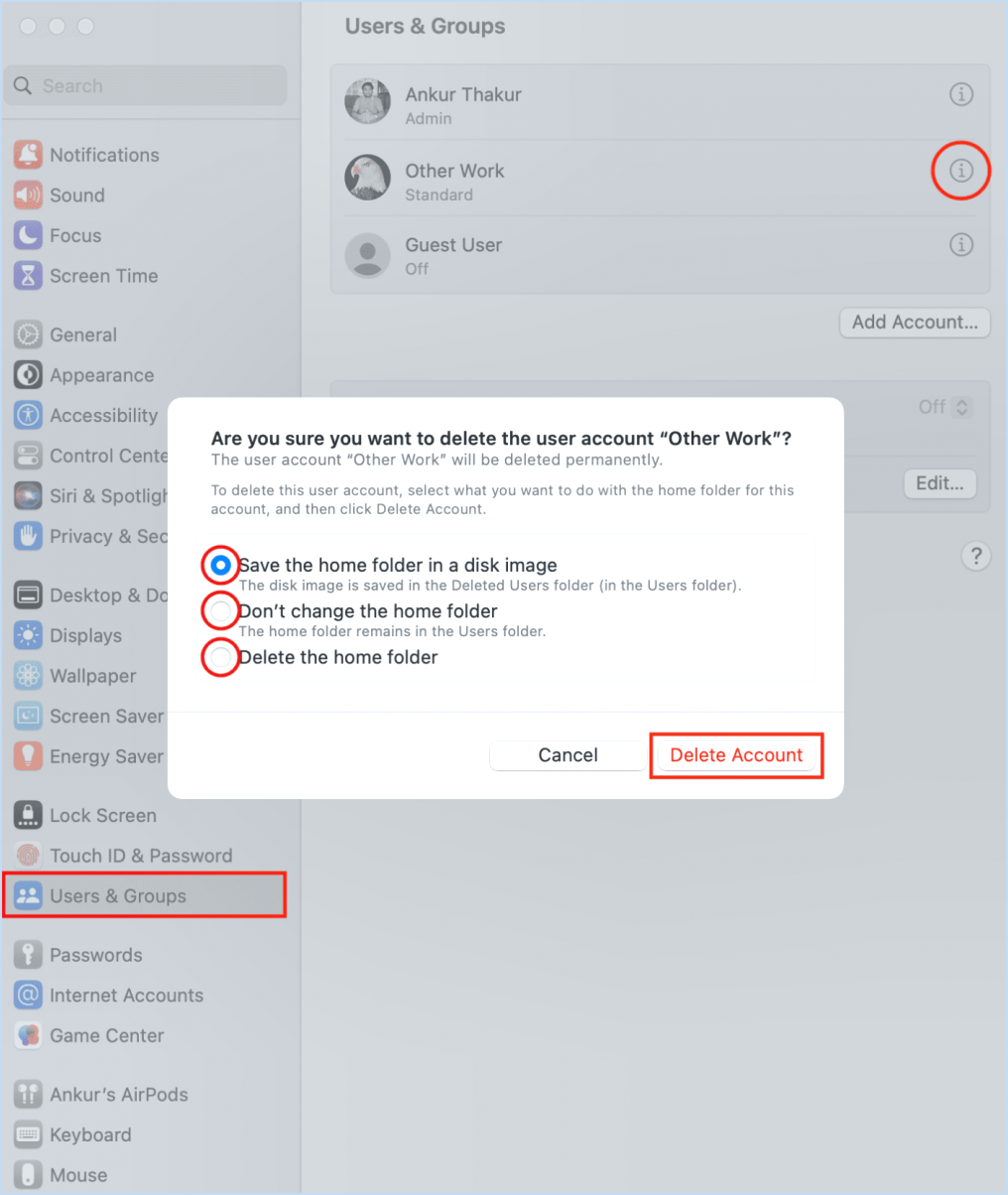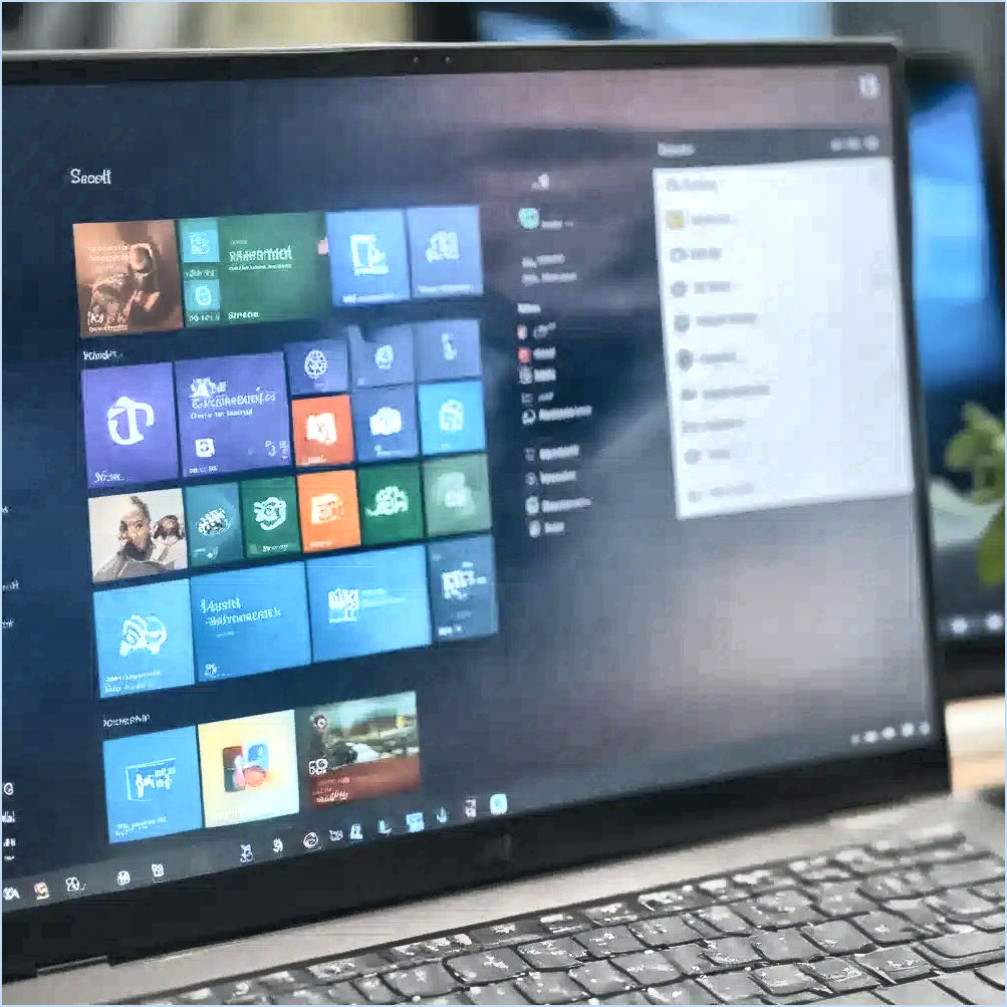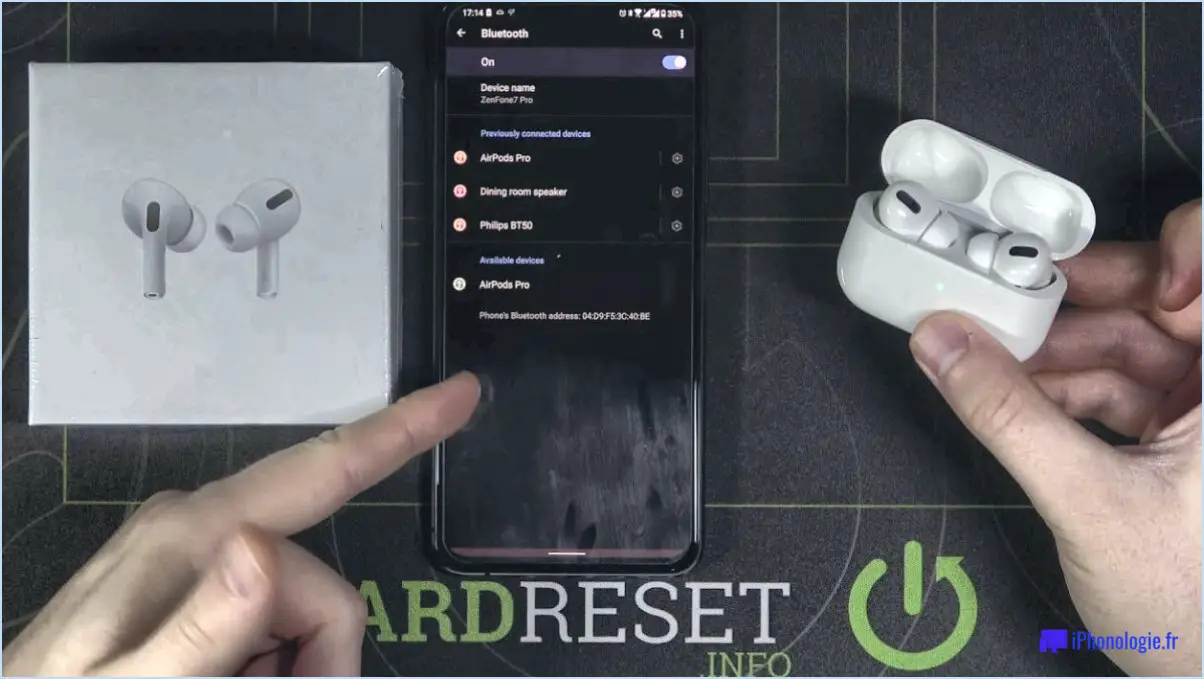Comment supprimer un utilisateur invité?

La suppression d'un utilisateur invité est un processus simple qui peut être réalisé en quelques étapes. Voici comment procéder :
- Cliquez sur le menu Démarrer et allez dans le "Panneau de configuration".
- Sous "Comptes d'utilisateur et sécurité familiale", cliquez sur "Supprimer les comptes d'utilisateur" pour ouvrir la fenêtre Gérer les comptes.
- Sélectionnez l'utilisateur invité que vous souhaitez supprimer et cliquez sur "Supprimer le compte".
- Il vous sera demandé si vous souhaitez conserver ou supprimer les fichiers de l'utilisateur. Si vous choisissez de conserver les fichiers, ils seront enregistrés dans un dossier sur votre bureau. Si vous choisissez de supprimer les fichiers, ils seront définitivement supprimés.
- Après avoir fait votre choix, cliquez sur "Supprimer le compte" pour terminer la procédure.
Il est important de noter que la suppression d'un utilisateur invité entraînera la suppression de tous ses fichiers et paramètres ; veillez donc à sauvegarder toutes les données importantes avant de supprimer le compte. En outre, si l'utilisateur invité utilisait un compte Microsoft, il se peut que vous deviez d'abord le déconnecter avant de pouvoir supprimer le compte.
En résumé, la suppression d'un utilisateur invité peut être effectuée en accédant à la section Comptes d'utilisateurs dans le Panneau de configuration, en sélectionnant le compte d'utilisateur à supprimer, puis en choisissant de supprimer le compte et ses fichiers. Veillez à sauvegarder toutes les données importantes et à déconnecter l'utilisateur s'il utilisait un compte Microsoft.
Comment supprimer un invité de Google?
La suppression d'un invité de Google dépend de la situation. Toutefois, si l'invité dispose d'un compte Google, vous pouvez le supprimer en procédant comme suit :
- Accédez à la page des paramètres du compte Google et connectez-vous au compte que vous souhaitez supprimer.
- Cliquez sur "Données & Personnalisation" sur le côté gauche.
- Faites défiler la page jusqu'à la section "Télécharger, supprimer ou établir un plan pour vos données" et cliquez sur "Supprimer un service ou votre compte".
- Sélectionnez "Supprimer votre compte" et suivez les invites pour confirmer la suppression.
Notez que la suppression d'un compte Google entraîne également la suppression de l'accès à tous les services Google associés, tels que Gmail et Google Drive. En outre, si les informations de l'invité apparaissent sur d'autres sites web, vous devrez peut-être contacter l'administrateur du site pour les faire supprimer.
Pourquoi devriez-vous désactiver un compte d'invité?
La désactivation d'un compte d'invité est essentielle à des fins de sécurité sous Windows. Lorsqu'ils utilisent un compte d'invité pour se connecter à un système Windows appartenant à un employé, les utilisateurs peuvent potentiellement accéder à tous les fichiers, partages et applications disponibles sur l'ordinateur. Pour empêcher l'accès non autorisé à des informations sensibles, il est essentiel de désactiver les comptes d'invités. Il est également essentiel de désactiver les comptes d'invités sur les appareils publics ou partagés, où de nombreux utilisateurs peuvent utiliser le même ordinateur, afin de garantir la confidentialité et la sécurité des données. En outre, la désactivation des comptes d'invités peut contribuer à prévenir les cyberattaques, les violations de données et autres activités malveillantes susceptibles de compromettre la sécurité d'un système.
Peut-on désactiver le mode invité sur un Chromebook?
Oui, il est possible de désactiver le mode invité sur un Chromebook. Pour ce faire, ouvrez le menu Paramètres et cliquez sur "Personnes". Dans la section "Mode invité", décochez la case située à côté de "Activer le mode invité". Voici les étapes en détail :
- Cliquez sur l'heure dans le coin inférieur droit de l'écran de votre Chromebook.
- Cliquez sur l'icône en forme d'engrenage pour ouvrir le menu Paramètres.
- Faites défiler vers le bas jusqu'à la section "Personnes".
- Trouvez l'option "Mode invité" et désactivez-la en décochant la case située à côté de "Activer le mode invité".
En suivant ces étapes, vous pouvez facilement désactiver le mode invité sur votre Chromebook et empêcher d'autres personnes d'utiliser votre appareil sans votre permission.
Comment réinitialiser mon mot de passe invité sur mon Mac?
Pour réinitialiser votre mot de passe invité sur votre Mac, vous devez suivre les étapes suivantes :
- Connectez-vous en tant qu'utilisateur administratif sur votre MacBook Pro.
- Naviguez jusqu'à la section "Utilisateurs & Groupes" des préférences système.
- Si le cadenas situé dans le coin inférieur gauche de la fenêtre est verrouillé, cliquez dessus pour le déverrouiller et saisissez le mot de passe de votre utilisateur administratif.
- Sélectionnez le compte "Utilisateur invité" dans la liste des utilisateurs.
- Cliquez sur le bouton "Réinitialiser le mot de passe".
- Suivez les invites pour créer un nouveau mot de passe pour votre compte d'utilisateur invité.
Après avoir effectué ces étapes, vous devriez pouvoir vous connecter à votre compte d'utilisateur invité avec votre nouveau mot de passe.
Comment puis-je savoir si le compte d'utilisateur invité est désactivé?
Pour vérifier si le compte d'invité est désactivé sur votre ordinateur, vous devez ouvrir le Panneau de configuration et naviguer jusqu'à Comptes d'utilisateur. Une fois que vous y êtes, recherchez la section "Autres utilisateurs" sur le côté droit de la fenêtre. Si le compte d'invité est désactivé, il y figurera. Si vous ne pouvez pas vous connecter à votre ordinateur à l'aide du compte d'invité, il est probable que ce compte ait été désactivé. Pour réactiver le compte d'invité, vous pouvez aller dans le panneau de configuration et naviguer jusqu'à Comptes d'utilisateurs, puis sélectionner le compte d'invité et cliquer sur le bouton "Activer". Il est important de noter que le compte d'invité est généralement désactivé par défaut pour des raisons de sécurité, et qu'il n'est donc pas recommandé de l'activer dans toutes les situations.
Pourquoi y a-t-il un utilisateur invité sur mon téléphone?
Si vous voyez un utilisateur invité sur votre téléphone, cela peut être dû à plusieurs raisons. Tout d'abord, il se peut qu'une autre personne ait utilisé votre téléphone et ait oublié de se déconnecter de son compte, laissant sa session ouverte en tant qu'utilisateur invité. Deuxièmement, vous avez peut-être configuré un compte d'invité pour une utilisation temporaire par quelqu'un d'autre, par exemple un ami ou un membre de la famille qui a besoin d'emprunter votre téléphone. Les comptes invités sont souvent utilisés pour fournir un accès limité à certaines fonctions ou applications de votre téléphone sans donner un accès complet à vos données personnelles. Si vous n'avez pas configuré de compte invité et que vous craignez que quelqu'un utilise votre téléphone à votre insu, il est recommandé de modifier vos mots de passe et d'activer l'authentification biométrique, telle que l'empreinte digitale ou la reconnaissance faciale, afin d'empêcher tout accès non autorisé.
Pourquoi mon Chrome est-il en mode invité?
Votre Chrome peut être en mode invité pour plusieurs raisons. Tout d'abord, il se peut que vous utilisiez un ordinateur public et que vous ne souhaitiez pas enregistrer vos informations personnelles dans le navigateur. Ainsi, le navigateur n'enregistrera pas votre historique de navigation, vos cookies ou toute autre information susceptible d'être récupérée ultérieurement. D'autre part, il se peut que vous utilisiez l'ordinateur d'une autre personne et que vous ne souhaitiez pas qu'elle ait accès à vos informations personnelles. Le mode invité garantit que vos données de navigation ne sont pas enregistrées sur l'ordinateur, ce qui en fait une excellente solution pour les personnes soucieuses de leur vie privée.
Pourquoi les comptes d'invités présentent-ils un risque pour la sécurité?
Les comptes d'invités constituent un risque pour la sécurité car ils permettent à n'importe qui sur le réseau de se connecter sans mot de passe. Ce paramètre par défaut signifie que les utilisateurs non autorisés peuvent accéder à toutes les ressources disponibles pour le compte invité sur le réseau, ce qui en fait une source importante de vulnérabilité. Une fois connectés, ces utilisateurs peuvent potentiellement accéder à des données sensibles, installer des logiciels malveillants et perturber le fonctionnement du réseau. Pour minimiser les risques, il est recommandé de désactiver le compte Invité ou de limiter ses droits d'accès. En outre, la mise en œuvre d'une politique de mot de passe solide, la surveillance régulière du réseau et les contrôles d'accès peuvent contribuer à renforcer la sécurité du réseau.
Comment bloquer Free Fire de manière permanente?
Pour bloquer Free Fire de manière permanente, vous pouvez suivre les étapes suivantes :
- Désinstallez le jeu de votre appareil.
- Si vous avez lié vos comptes de médias sociaux pour créer un compte Free Fire, veillez à les dissocier. Cela supprimera définitivement vos données de jeu, y compris votre profil, du jeu.
En suivant ces étapes, vous réussirez à bloquer Free Fire de votre appareil et à vous assurer que vos données de jeu sont supprimées.